音声を聞く
調べた単語・熟語・例文などのネイティブの発音を聞いたり、ネイティブの発音と録音した自分の発音を聞き比べたりできます(音声機能)。
音声を聞く準備をする
音声は、スピーカーまたはイヤホンで聞くことができます。
イヤホンで音声を聞く
市販品のステレオイヤホン(ミニプラグ・3極・外径3.5mm)をお使いください。なお、モノラルイヤホンでは音が出ません。
-
イヤホンを接続する
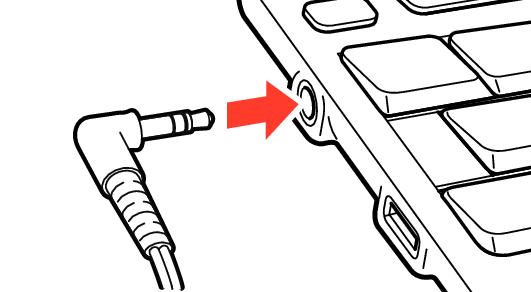
イヤホンのプラグは、奥までグッと押し込むようにして、しっかりと接続してください。
音量を調節する
音量は16段階で調節することができます。調節方法は、本機の状態により異なります。
|
状態 |
操作 |
|---|---|
|
音声を出力していないとき |
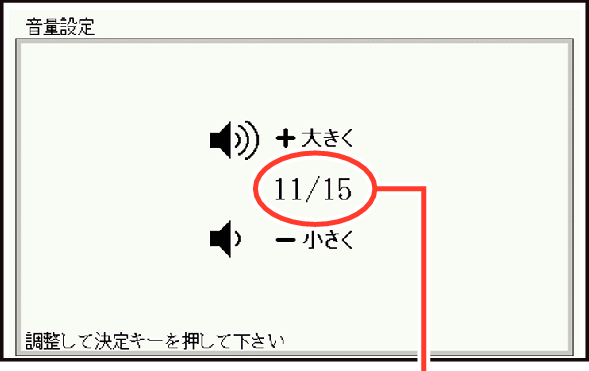 音量レベル |
|
音声を出力しているとき |
|
|
音声が出ないとき |
「こんな症状が起こったら」の「■音声機能を含むコンテンツ」をご覧ください。 |
 を押し続けると、音量がゼロになります(音が出ません)。
を押し続けると、音量がゼロになります(音が出ません)。
音量が大きいと、音がひずむことがあります。その場合は、音量を少し小さめにしてください。
音声機能使用時の注意事項
音声の再生中は、一時停止してから操作してください。
音声出力中や録音中、クイックパレットは働きません(【戻る/リスト】を除く)。
「電池が消耗しています」と表示されたときは、音声機能を使用できません。
「ユメタン」など音声のリピート(繰り返し再生)機能を使用して長時間再生した場合、電池寿命保護のため、自動的に停止します。
音声を聞くときは(音声モードへの入りかた)
音声モードに対応している辞典では、詳細画面で を押すと、次のように音声モードに切り替わります。音声モードには、「聞く」「聞き比べ」があり、ソフトアイコンをタッチすると切り替わります。
を押すと、次のように音声モードに切り替わります。音声モードには、「聞く」「聞き比べ」があり、ソフトアイコンをタッチすると切り替わります。
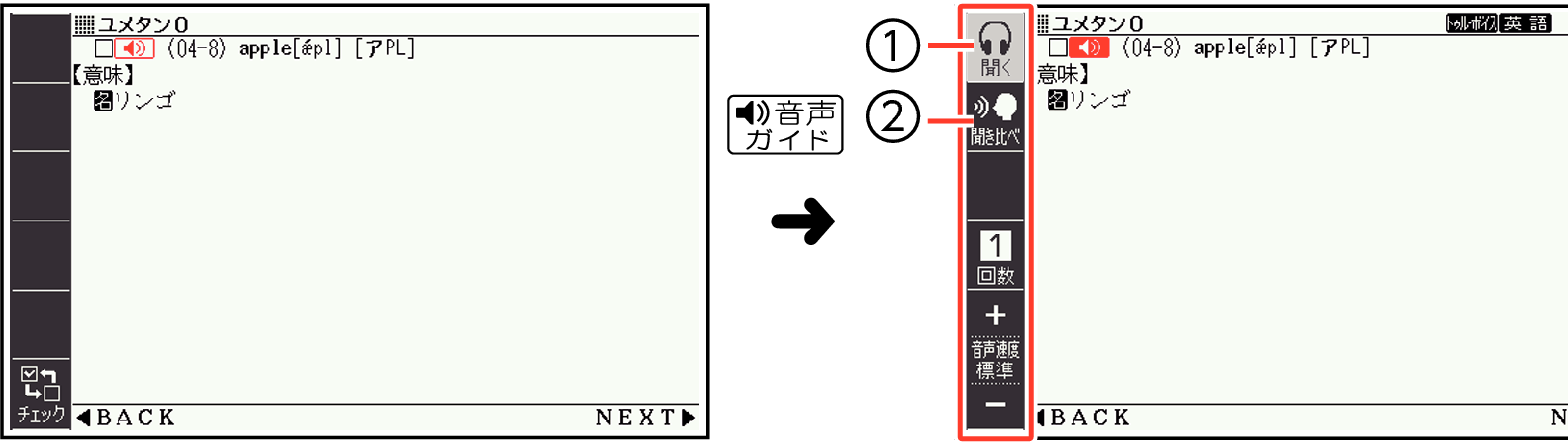
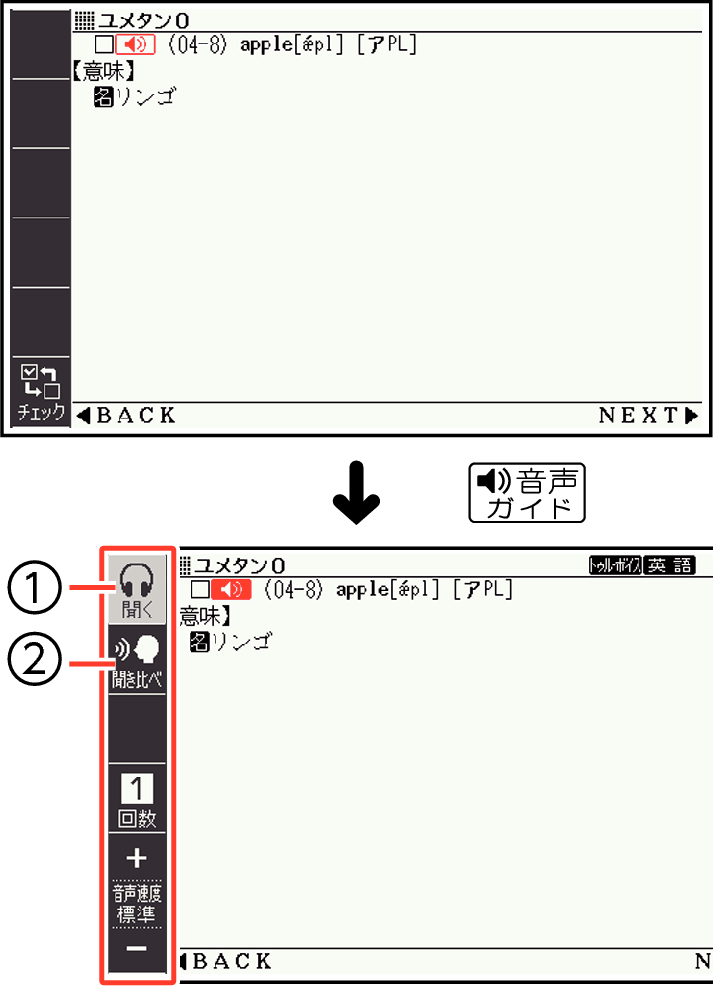
-
【聞く】:ネイティブの発音を聞く
-
【聞き比べ】:録音して発音を聞き比べる
ソフトアイコンは、画面下部に表示されるものもあります。
音声モードから詳細画面に戻るときは、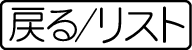 を押します。
を押します。
音声速度を調節する
音声モードや辞典の音声再生時に、ソフトアイコン【音声速度】の【+】【-】をタッチして、音声速度(発音のスピード)を5段階に調節できます。
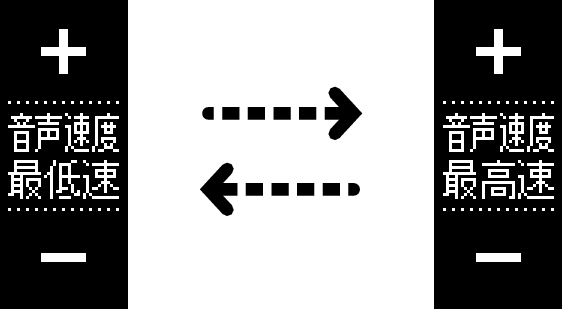
【+】をタッチ
【-】をタッチ
速度の目安(「最高速」~「最低速」): 標準モードの約130%・120%・100%・85%・75%
ネイティブの発音を聞く
次のような状態で、ネイティブの発音(トゥルーボイスⓇ)を聞くことができます。
|
状態 |
説明 |
|---|---|
|
意味の画面に |
ネイティブの発音が収録されていることを示します(日本語発音を含む)。 |
|
意味の画面に英単語が表示されているとき |
その英単語のネイティブの発音が収録されているかを本機が探し、収録されていればネイティブの発音を聞くことができます(約10万語)。 |
ネイティブ発音が聞ける辞典の名称は、ガイド機能で見ることができます。(機能別の対象辞典/モード名を見る)
日本語と英単語(約10万語)のネイティブ発音の音声データは、カシオ計算機が独自に作成しています。
意味の画面に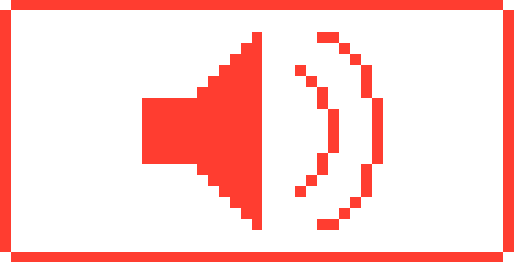 が表示されているとき
が表示されているとき
キーボードで操作する
例)『新ユメタン0』で「apple」の発音を聞く
-
コンテンツ一覧画面を表示させ、「学習」をタッチする
-
「新ユメタン0」を選び、
 を押す
を押す -
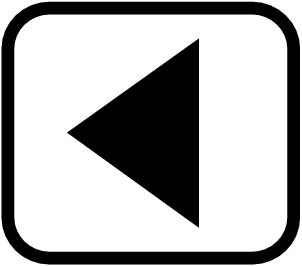
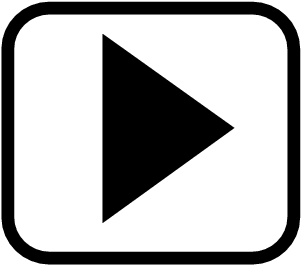 で「検索機能」を選び、
で「検索機能」を選び、 を押す
を押す -
「apple」と入力する
-
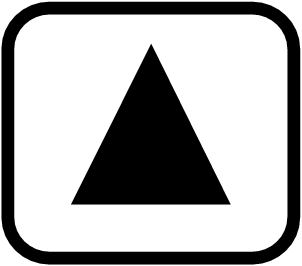
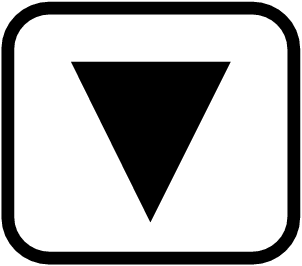 で「apple」の画面を選び、
で「apple」の画面を選び、 を押す
を押す -
 を押す
を押す -
ソフトアイコン【聞く】をタッチする。
-
 を押す
を押す -
発音を聞くのをやめるときは、
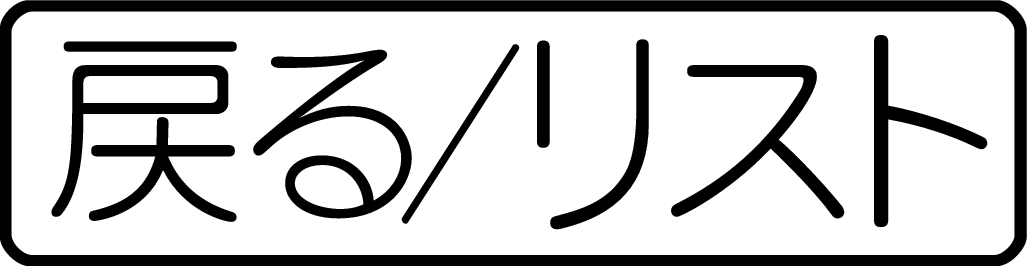 を押す
を押す
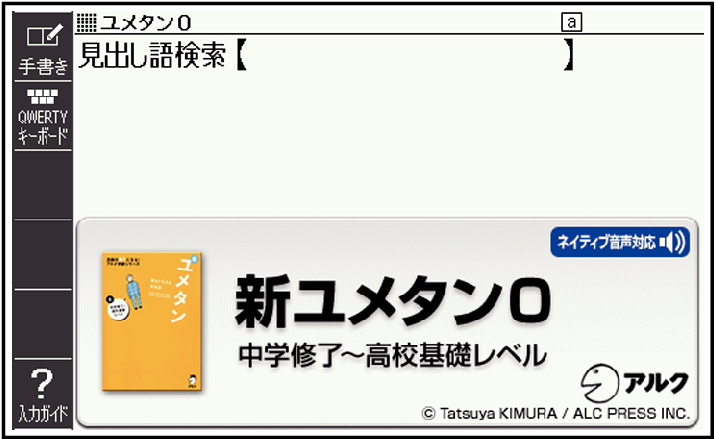
「見出し語」検索の画面が表示されます
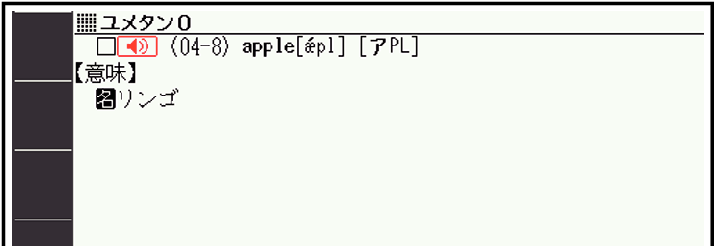
「apple」の画面が表示されます
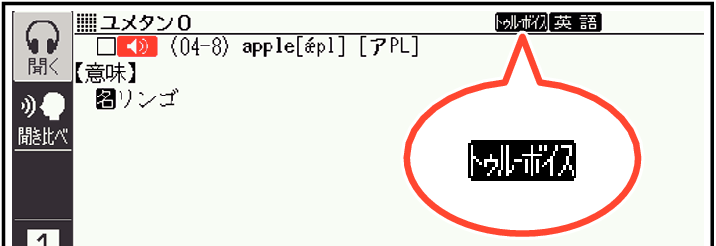
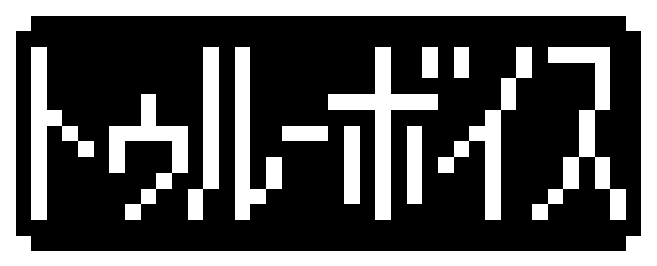 が表示され、
が表示され、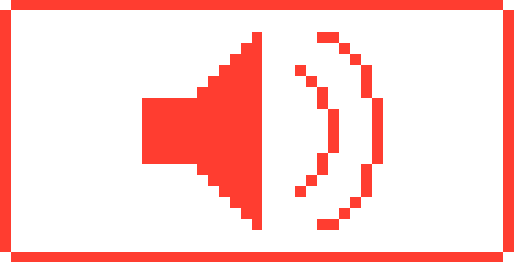 が反転します。
が反転します。
複数の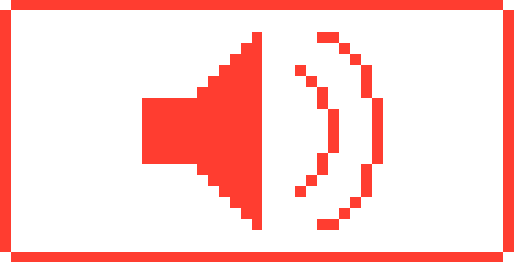 がある場合は、
がある場合は、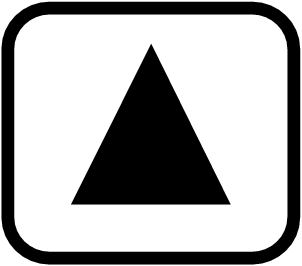
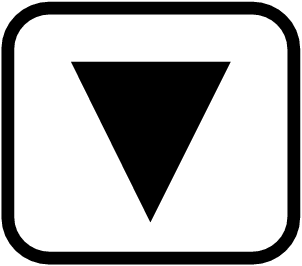 で選ぶことができます。
で選ぶことができます。
ソフトアイコン【回数】の数字と同じ回数、繰り返し再生します(タッチして回数を設定します)。
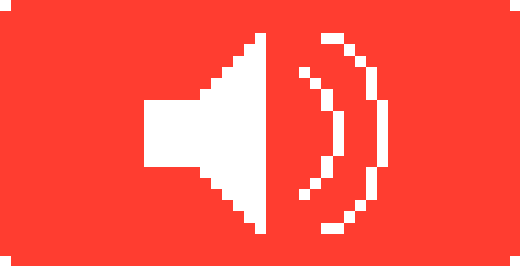 の右や下などにある単語や例文が発音されます。
の右や下などにある単語や例文が発音されます。
ここでは「リンゴ」の意味の英語「apple」が発音されます。
もう一度 を押すと、発音を繰り返し聞くことができます。
を押すと、発音を繰り返し聞くことができます。
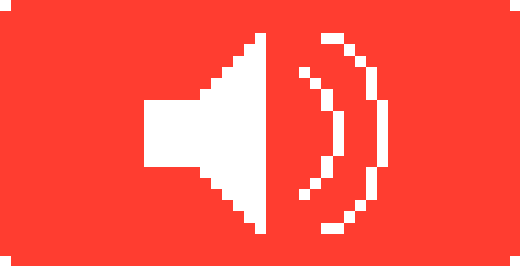 が
が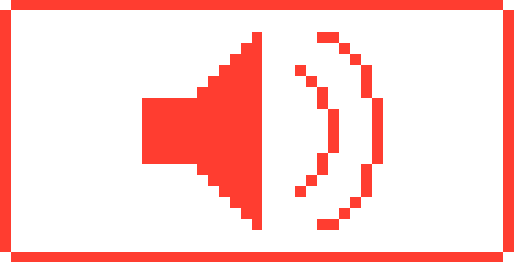 に戻ります。
に戻ります。
辞典によっては、見出し語リスト・プレビュー画面で を押しても、発音を聞くことができます。
を押しても、発音を聞くことができます。
画面で操作する
-
タッチペンで
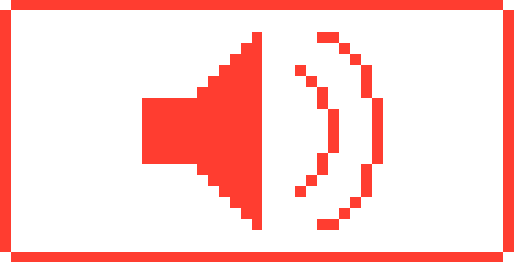 をタッチする
をタッチする -
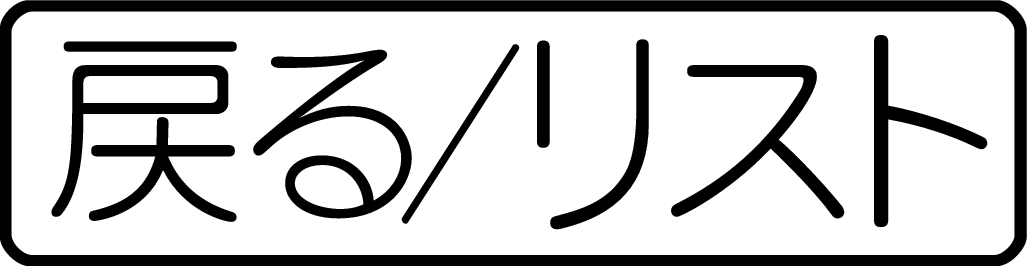 を押して、再生・録音を中止する。
を押して、再生・録音を中止する。 -
ソフトアイコン【聞く】をタッチする。
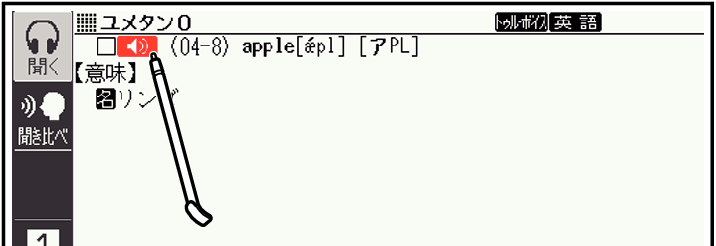
ソフトアイコン【回数】の数字と同じ回数、繰り返し再生します(タッチして回数を設定します)。
発音を聞くのをやめるときは、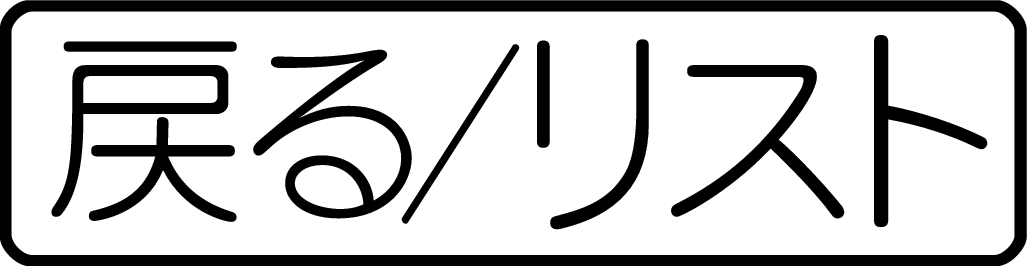 を押します。
を押します。
録音状態(「聞き比べ」モード)になったときは、以下の操作で、「聞く」モードに切り替えてください。
意味の画面に英単語が表示されているとき
英語系の辞典に限らず、意味の画面に英単語が表示されているとき、その発音を聞くことができます。
-
 を押す
を押す -
ソフトアイコン【聞く】をタッチする
-
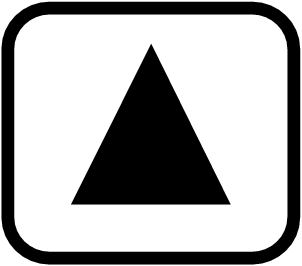
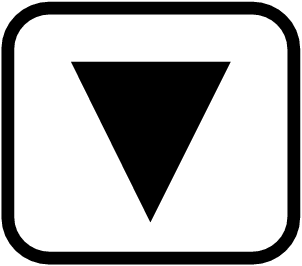
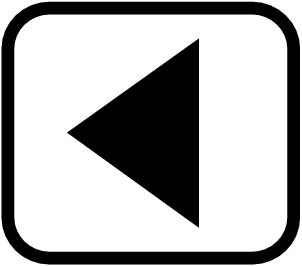
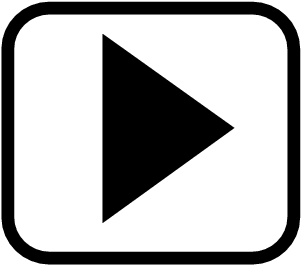 で発音を聞きたい英単語を選ぶ
で発音を聞きたい英単語を選ぶ -
 を押す
を押す -
発音を聞くのをやめるときは、
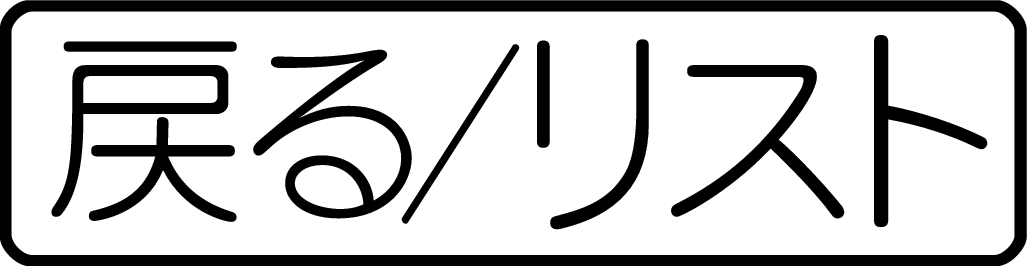 を押す
を押す
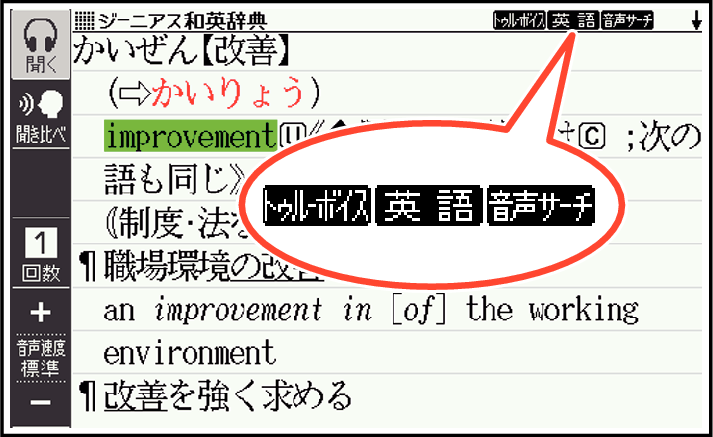
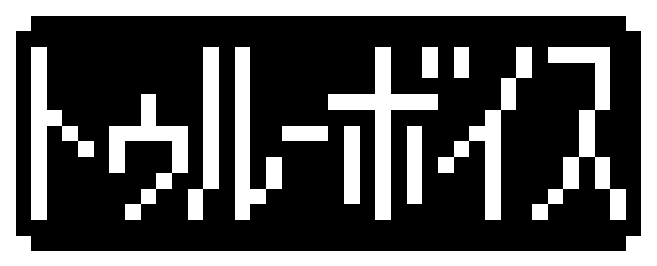 が表示され、発音を聞くことのできることばや例文が選ばれます。
が表示され、発音を聞くことのできることばや例文が選ばれます。
発音される言語のアイコン(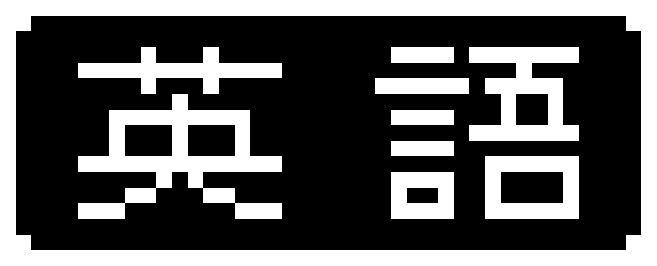 など)も表示されます。
など)も表示されます。
ソフトアイコン【回数】の数字と同じ回数、繰り返し再生します(タッチして回数を設定します)。
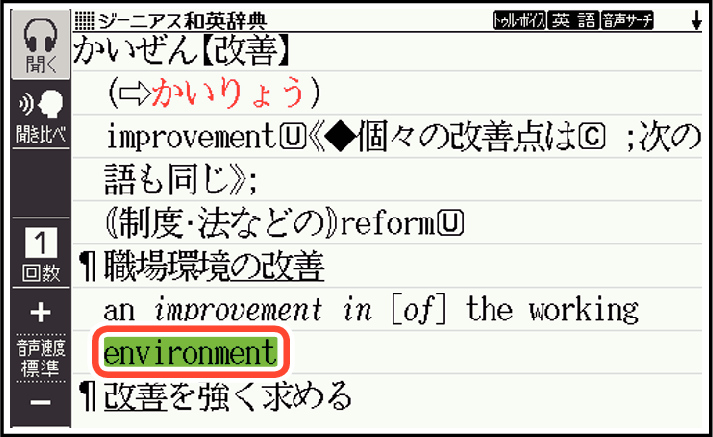
タッチペンで文字や単語をタッチして選ぶこともできます。
図として表示されている部分は、選べません。
選択中の単語が発音されます。
発音の候補が2つ以上あるとき(たとえば、動詞として発音するか、名詞として発音するか、など)は、候補の一覧が表示されます。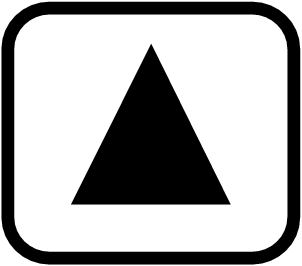
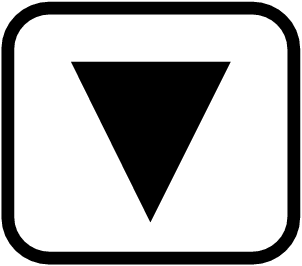 で選び、
で選び、 を押してください。
を押してください。
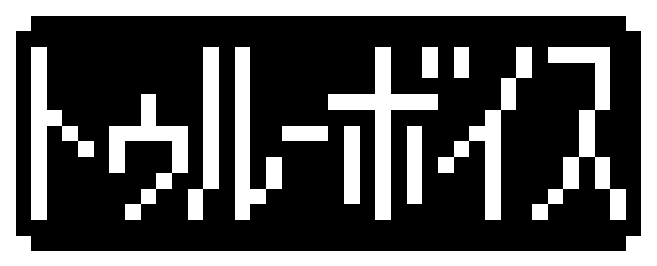 が消えます。
が消えます。
英語以外の単語は適切な発音となりません。
一部の同形異音語は、適切な発音にならないことがあります。
「音声言語設定がOFFになっているか..」のメッセージが表示され発音を聞くことができないときは、「音声言語設定」を「英語」に変更してください。音声の速度・言語・音量を設定する
録音して発音を聞き比べる
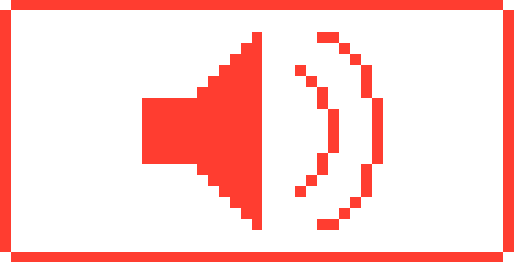 が付いている単語・例文、または英単語について、ネイティブの発音と
が付いている単語・例文、または英単語について、ネイティブの発音と
自分の発音を聞き比べることができます。
聞き比べができない辞典の名称は、ガイド機能で見ることができます。機能別の対象辞典/モード名を見る
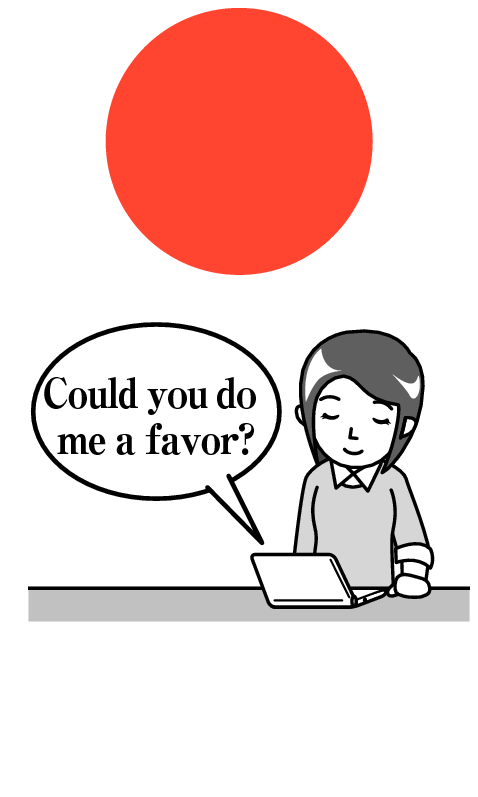
聞く
まずは、お手本となるネイティブの発音を聞きます。
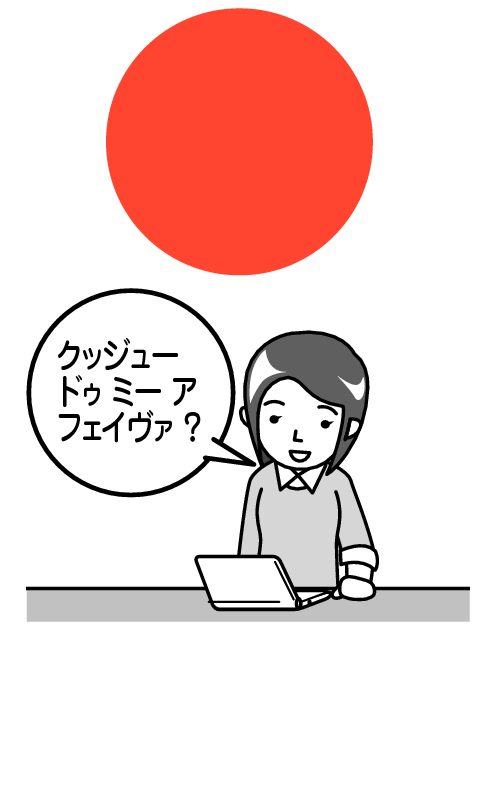
話す
次に、録音マイクに向かって発音し、録音します。
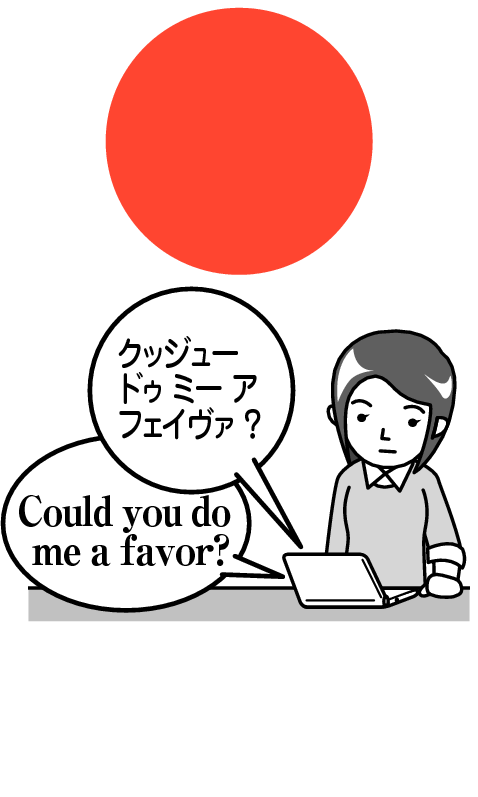
聞き
比べる
ネイティブの発音と自分の発音が順に再生されます。
録音マイクのご使用について
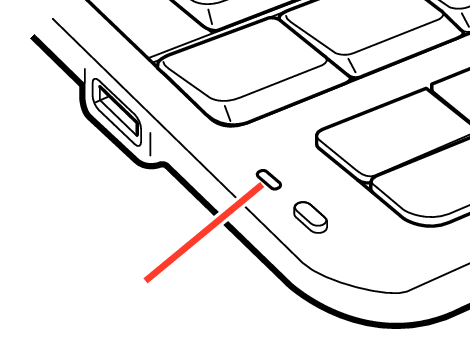
録音マイク
周囲が騒がしい場所や、録音マイクに近づきすぎている(適正距離はおよそ20~30cm)と、クリアな音声で録音されません。
録音中に本機を他の電子機器、蛍光灯、携帯電話などに近づけすぎたり、録音マイクに触れたりすると、ノイズが入ることがあります。
録音マイクに強い風を吹きかけたり、水をかけたりしないでください。
マイクに向かってはっきりとした声で発音してください。
発音し終わったら、すみやかに を押して、録音を終了してください。
を押して、録音を終了してください。
-
聞き比べをしたい
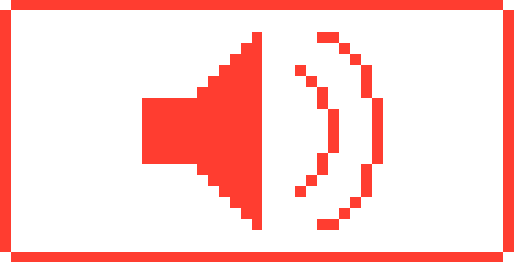 や英単語がある画面を表示させる
や英単語がある画面を表示させる -
 を押す
を押す -
ソフトアイコン【聞き比べ】をタッチする
-
 を押す
を押す -
「録音中」が表示されたら、マイクに向かって発音する
-
「聞き比べ」を選び、
 を押す
を押す -
聞き比べを終了するときは、「終了」を選び、
 を押す
を押す
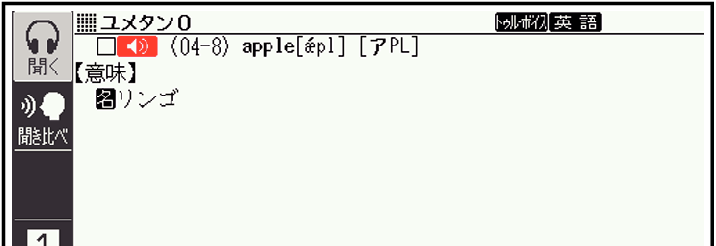
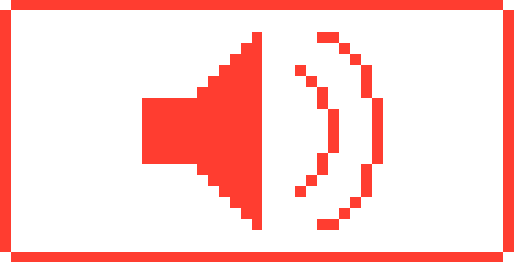 または英単語が選ばれます。
または英単語が選ばれます。
複数の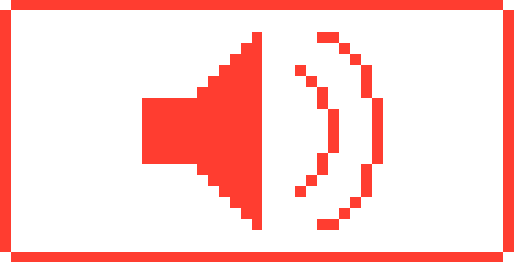 がある場合は、
がある場合は、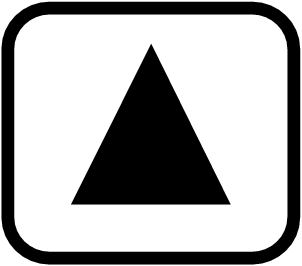
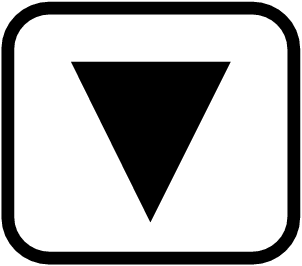 で選ぶことができます。
で選ぶことができます。
任意の単語を聞き比べる場合は、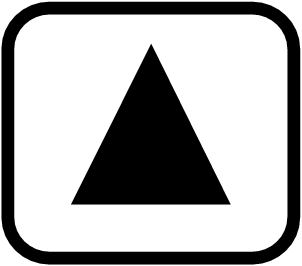
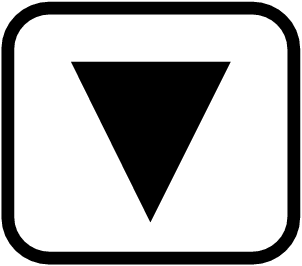
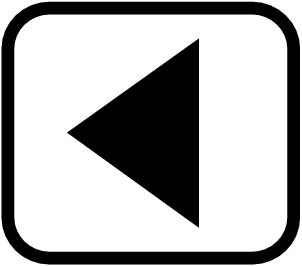
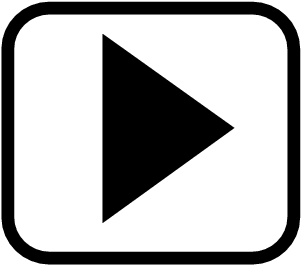 で発音を聞きたい英単語を選びます。
で発音を聞きたい英単語を選びます。
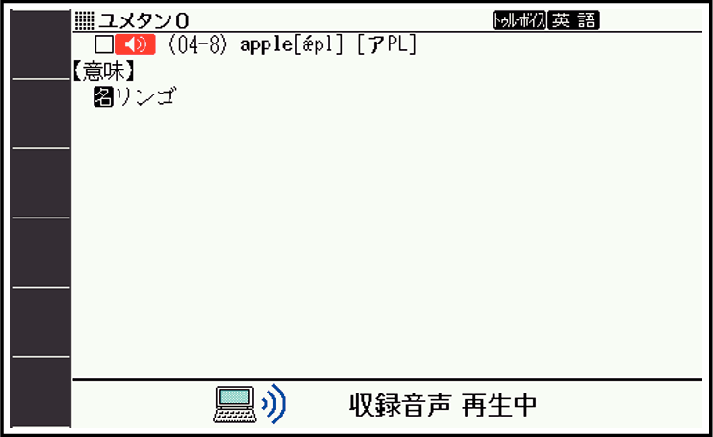
ネイティブの発音が再生されます。
再生終了後、自動で録音状態になります。

発音し終わったら、 を押します。
を押します。
録音時間は1分間です。1分を経過すると自動で録音を終了します。
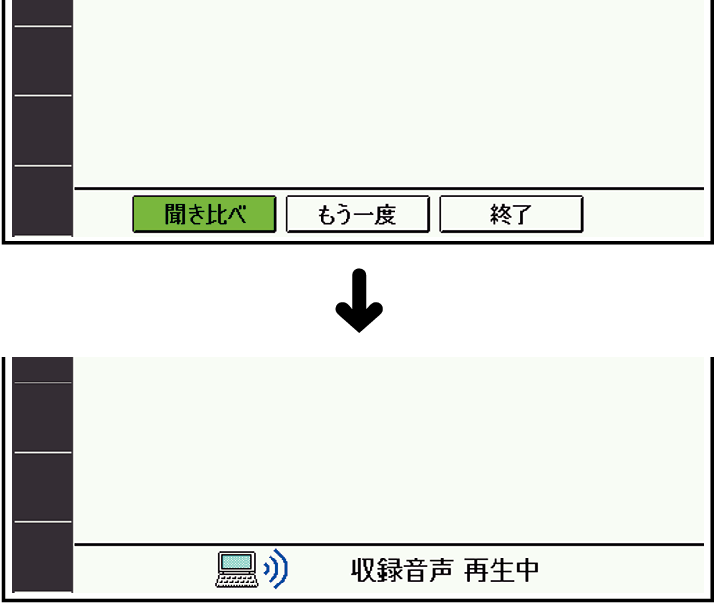
ネイティブの発音、録音した発音が順に再生されます。
再生を中止するには、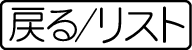 を押します。
を押します。
再度聞き比べるときは、手順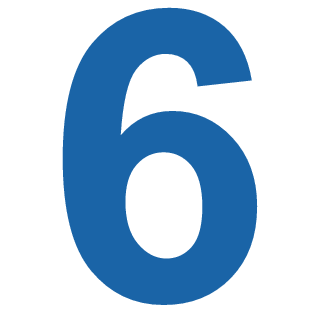 を繰り返します。
を繰り返します。
音声を録音し直すときは、「もう一度」を選び、手順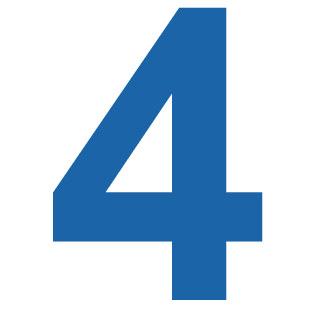 からの操作を繰り返します。
からの操作を繰り返します。
聞き比べを終了すると、録音した音声は自動的に消去されます。
音声の速度・言語・音量を設定する
音声のスピードや言語、音量などを設定することができます。
-
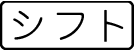 を押し、離してから
を押し、離してから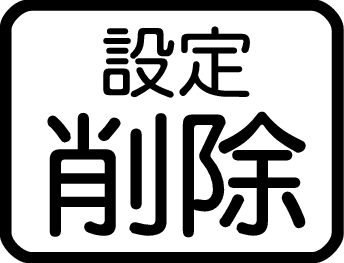 を押す
を押す -
「音声設定」を選び、
 を押す
を押す
「設定項目」画面が表示されます。
「音声設定」画面が表示されます。
項目を選び、 を押すと、それぞれの設定画面が表示されます。
を押すと、それぞれの設定画面が表示されます。
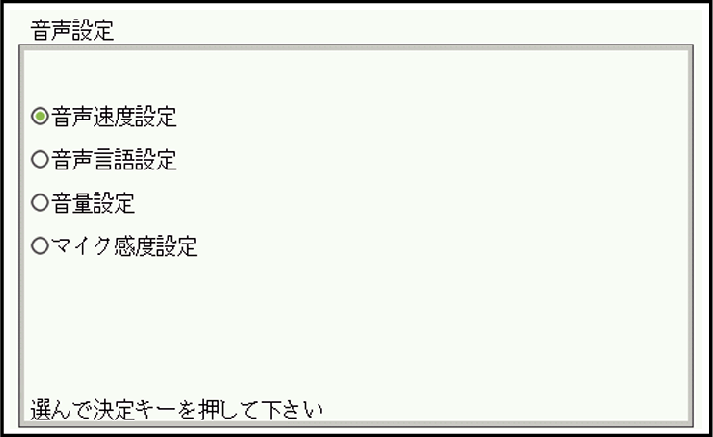
|
設定項目 |
設定内容 |
|---|---|
|
音声速度設定 |
発音スピードは、5段階で調節することができます。 設定したい速度を選び、 速度の目安(「最高速」~「最低速」): 標準モードの約130%・120%・100%・85%・75% |
|
音声言語設定 |
表示中の辞典の英単語ネイティブ発音について、する・しないの設定ができます。 「英語」(発音する)・「OFF」(発音しない)を選び、
|
|
音量設定 |
音量を16段階(0 ~ 15)で設定することができます。
音声出力中に音量を調節したいときは音量を調節する |
|
マイク感度設定 |
声の大きさや環境に合わせ、録音マイクの入力レベルを3段階で調節できます。 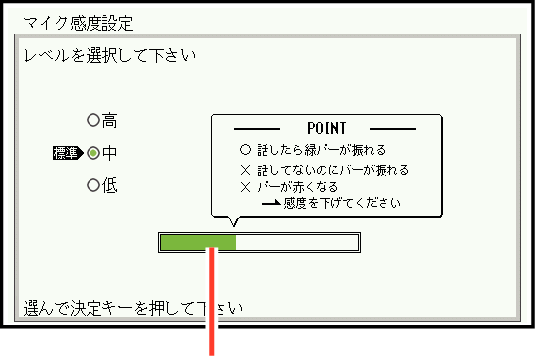 録音マイクに入力された音声のレベルがバーで表示されます。 録音マイクに向かって発声し、緑色のバーが表示される入力レベルを選んで、 赤いバーが表示されたときは入力レベルが大きすぎます。感度を下げてください。 |
「音声言語設定」以外は、ホーム画面で「設定」→「音声」を選んでも変更できます。
音声プレーヤーで操作する
『ユメタン』では、再生・一時停止などの操作を音声プレーヤーで行います。音声速度なども設定できます。

画面例は、『ユメタン1』→「単語リスニング」→「UNIT01」→「effort」の画面です。
|
機能 |
操作 |
|---|---|
|
①再生・一時停止 |
タッチすると再生または一時停止になります。 |
|
②前戻し・次送り |
前・次トラックにスキップします。 |
|
③音声速度設定 |
一時停止中にタッチすると音声速度を変更できます。 |

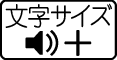 または
または